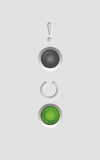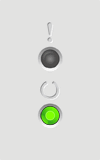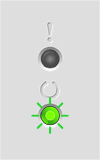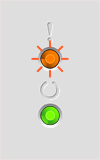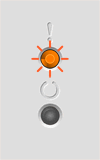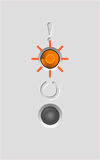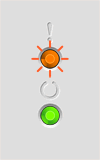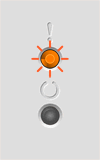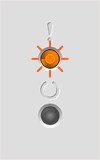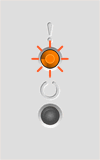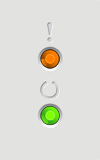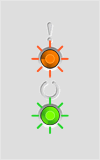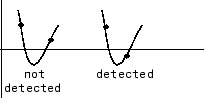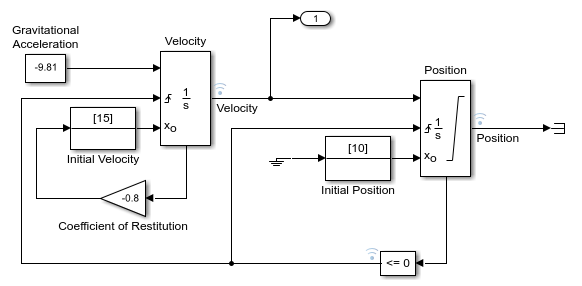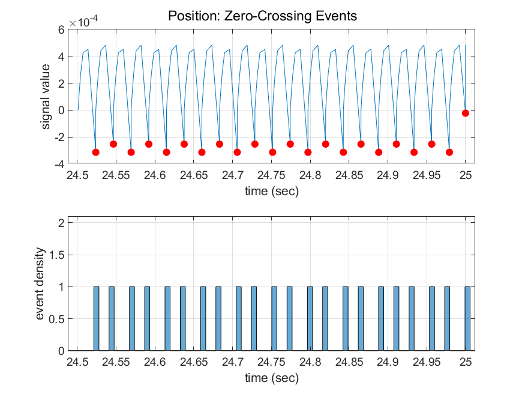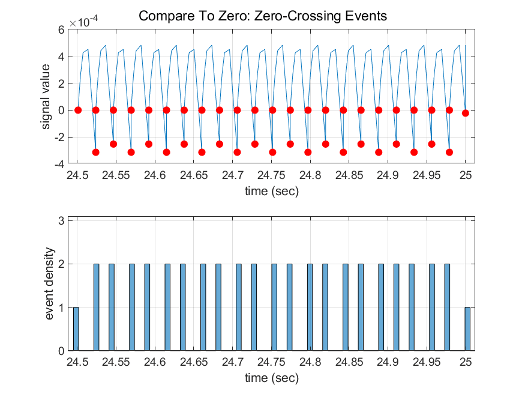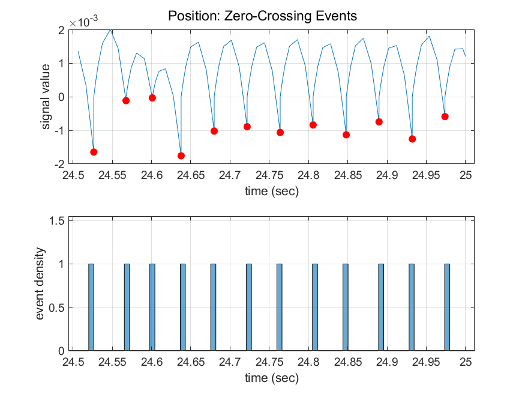- 11 Июл 2017
Добрый день.
Проблема с принтером Brother HL-2132R, выдает ошибку пересечения нуля (Zero cross signal error).
Ошибку диагностировал следующим образом: на принтере моргают все индикаторы, нажимаю клавишу «GO», на постоянно загораются «Toner», «Drum», «Error».
Принтер включается, может распечатать 1-2 листа, и начинают моргать все индикаторы. После очередного ребута по питанию, так же распечатает пару листов.
Кто нибудь сталкивался с подобной проблемой?
Добавлено 11-07-2017 08:28
«Значение: Ошибка пересечения нуля Zero cross signal error. Cигнал пересечения нуля используется для снижения электрических помех при включении/выключении нагревательного элемента блока термозакрепления. Коммутация печки происходит в момент, когда синусоида переменного напряжения питающей сети 220В пересекает ноль.
Причина появления кода ошибки пересечения нуля на принтерах Brother HL-2132R – проблемы сети электропитания 220 Вольт. Попробуйте подключить принтер через сетевой фильтр, или в другом помещении.»
Проверял принтер в другом месте с сетевым фильтром — не помогает.
- 11 Июл 2017
Ну так за язык тянуть ?
В сети скока вольтей ?
- 11 Июл 2017
Напряжение в норме, 237В.
Проблема не в сети, т. к. другие 20 принтеров этой же марки/модели работают без проблем.
- 11 Июл 2017
Попробуйте запитать его от < 225 Вольт.
- 13 Июл 2017
А тупо печку перебрать?Датчик почистить? Не пробовали?
Может его ворсой бумажной и сталактитами из тонера запеченого забило напрочь?
А отсюда перегрев и ошибка.
Не, можете конечно побегать, розетку другую поискать. Но врятли поможет..
- 13 Июл 2017
«Тупо» пробовали. Все почистил, термовал отмыл, все как новое.
- 13 Июл 2017
Не перегревная ошибка-то.
- 17 Июл 2017
Если у вас 20 принтеров этой же марки/модели работают без проблем
То вам легче-вон сколько доноров
- 17 Июл 2017
А вы умеете чинить только отверточной донорской заменой?
- 17 Июл 2017
- 17 Июл 2017
Juster89, переполнен счетчик ошибок питания (power supply detection counter). Ищи мануал на 2130, там расписано как.
- 17 Июл 2017
степан29 сказал(а):
Если у вас 20 принтеров этой же марки/модели работают без проблем
То вам легче-вон сколько доноров
степан29, Это вообще об чём?
- 17 Июл 2017
Страничку в мануале на 2130 не подскажете? Прочитал его весь от корки до корки — не увидел ни слова про этот счетчик.
- 17 Июл 2017
Mishel01, если по страницам ридера -то 145. По мануалу: Chapter 4. Adjustment and updating of: 3.1 Reset of irregular power.
- 18 Июл 2017
- 3 Авг 2017
tokar сказал(а):
Juster89, переполнен счетчик ошибок питания (power supply detection counter). Ищи мануал на 2130, там расписано как.
Огромнейшее спасибо!!! Одно сообщение и в точку
- 3 Авг 2017
Juster89, отметь тему, как «решенная».
- 30 Авг 2017
Оказалось проблема не в power supply detection counter. Проблема вернулась на след. день
Решение проблемы: замена всех электролитических конденсаторов в блоке питания!!! Работает уже несколько дней, полет нормальный.
A variable-step solver dynamically adjusts the time step size, causing it to increase when
a variable is changing slowly and to decrease when the variable changes rapidly. This
behavior causes the solver to take many small steps in the vicinity of a discontinuity
because the variable is rapidly changing in this region. This improves accuracy but can lead
to excessive simulation times.
Simulink® uses a technique known as zero-crossing detection to
accurately locate a discontinuity without resorting to excessively small time steps. Usually
this technique improves simulation run time, but it can cause some simulations to halt
before the intended completion time.
Simulink uses two algorithms for this purpose: nonadaptive and adaptive. For
information about these techniques, see Zero-Crossing Algorithms.
Demonstrating Effects of Excessive Zero-Crossing Detection
This example provides three models that illustrate zero-crossing behavior: example_bounce_two_integrators, example_doublebounce, and example_bounce.
The example_bounce_two_integrators model demonstrates how excessive zero crossings can cause a simulation to halt before the intended completion time unless you use the adaptive algorithm.
The example_bounce model uses a better model design, implementing the dynamics of the ball using a double integrator, than example_bounce_two_integrators.
The example_doublebounce model demonstrates how the adaptive algorithm successfully solves a complex system with two distinct zero-crossing requirements.
Consider the example_bounce_two_integrators model. It uses two single integrators to compute the vertical velocity and position of the ball over the time of the simulation.
-
Open the model by running
open_system('example_bounce_two_integrators')at the command line. -
Once the block diagram appears, set the Solver details > Zero-crossing options > Algorithm parameter in the Solver pane of the Model configuration parameters to
Nonadaptive. Set the stop time of the model to 20 s. You can change this setting in the Simulink toolstrip or the Solver pane of the model configuration parameters. -
Simulate the model.
You can now view and analyze the simulation results.
Upon closer examination of the last portion of the simulation, you will see that velocity hovers just above zero.
Change the simulation Stop time to 25 s and simulate the model. The simulation stops with an error due to excessive consecutive zero-crossing events at the Compare To Zero and Position blocks.
Simulink will stop the simulation of model 'example_bounce_two_integrators' because the 2 zero crossing signal(s) identified below caused 1000 consecutive zero crossing events in time interval between 20.357636989536076 and 20.357636990631594.
--------------------------------------------------------------------------------
Number of consecutive zero-crossings : 1000
Zero-crossing signal name : RelopInput
Block type : RelationalOperator
Block path : 'example_bounce_two_integrators/Compare To Zero/Compare'
--------------------------------------------------------------------------------
--------------------------------------------------------------------------------
Number of consecutive zero-crossings : 500
Zero-crossing signal name : IntgLoLimit
Block type : Integrator
Block path : 'example_bounce_two_integrators/Position'
--------------------------------------------------------------------------------
Although you can increase this limit by adjusting the Model Configuration Parameters > Solver > Number of consecutive zero crossings parameter, making that change still does not allow the simulation to go on for 25 s.
Change the Solver details > Zero-crossing options > Algorithm parameter in the Solver pane of the Model configuration parameters to Adaptive and simulate the model again for 25 s.
Zooming in on the last 5 seconds of the simulation, you can see that the results are more complete and closer to the expected analytical solution of the dynamics of a bouncing ball. The amount of chatter you see is a consequence of the system’s states approaching zero and is expected in numerical simulations.
The example_bounce model uses a Second-Order Integrator block to model the dynamics of the bouncing ball. This is the preferred method to model the double integration of the ball’s dynamics for solver performance. To compare the solver performance for example_bounce_two_integrators and example_bounce, try running the Solver Profiler on both models. For a detailed comparison of both models, see Simulation of Bouncing Ball.
For a side-by-side comparison of adaptive and nonadaptive zero-crossing detection algorithms, see Double Bouncing Ball: Use of Adaptive Zero-Crossing Location.
Preventing Excessive Zero Crossings
Use the following table to prevent excessive zero-crossing errors in your
model.
| Change Type | Change Procedure | Benefits |
|---|---|---|
|
Increase the number of allowed zero |
Increase the value of the Number of consecutive |
This may give your model enough time to resolve the zero |
|
Relax the Signal |
Select Adaptive from the |
The solver requires less time to precisely locate the zero |
|
Use the Adaptive |
Select Adaptive from the |
This algorithm dynamically adjusts the zero-crossing |
|
Disable zero-crossing detection for a specific |
|
Locally disabling zero-crossing detection prevents a |
|
Disable zero-crossing detection for the entire |
Select |
This prevents zero crossings from being detected anywhere |
|
If using the |
Select a value from the |
For more information, see Maximum order. |
|
Reduce the maximum step size |
Enter a value for the |
The solver takes steps small enough to resolve the zero |
How the Simulator Can Miss Zero-Crossing Events
The bounce and double-bounce models, in Simulation of Bouncing Ball and Double Bouncing Ball: Use of Adaptive Zero-Crossing Location show that high-frequency fluctuations
about a discontinuity (chattering) can cause a simulation to prematurely halt.
It is also possible for the solver to entirely miss zero crossings if the solver error
tolerances are too large. This is possible because the zero-crossing detection technique
checks to see if the value of a signal has changed sign after a major time step. A sign
change indicates that a zero crossing has occurred, and the zero-crossing algorithm
searches for the precise crossing time. However, if a zero crossing occurs within a time
step, but the values at the beginning and end of the step do not indicate a sign change,
the solver steps over the crossing without detecting it.
The following figure shows a signal that crosses zero. In the first instance, the
integrator steps over the event because the sign has not changed between time steps. In
the second, the solver detects sign change and therefore detects the zero-crossing
event.
Consider the two-integrator implementation of the bounce model.
Profiling of the last 0.5 s of the simulation using the Solver Profiler shows that the
simulation detects 44 zero-crossing events at the Compare To Zero block
and 22 events at the output of the Position block.
Increase the value of the Relative tolerance parameter to
1e-2 instead of the default 1e-3. You can
change this parameter in the Solver Details section of the
Solver pane in the Configuration
Parameters dialog or using set_param to specify
RelTol as '1e-2'.
Profiling the last 0.5 s of the simulation with the new relative tolerance of the
solver shows that it detects only 24 zero-crossing events at the Compare To
Zero block and 12 events at the output of the Position
block.
Zero-Crossing Detection in Blocks
A block can register a set of zero-crossing variables, each of which is a function of
a state variable that can have a discontinuity. The zero-crossing function passes
through zero from a positive or negative value when the corresponding discontinuity
occurs. The registered zero-crossing variables are updated at the end of each simulation
step, and any variable that has changed sign is identified as having had a zero-crossing
event.
If any zero crossings are detected, the Simulink software interpolates between the previous and current values of each
variable that changed sign to estimate the times of the zero crossings, that is, the discontinuities.
Note
The Zero-Crossing detection algorithm can bracket zero-crossing events only
for signals of data type double.
Blocks That Register Zero Crossings
The following table lists blocks that register zero crossings and explains how the
blocks use the zero crossings.
| Block | Number of Zero Crossing Detections |
|---|---|
|
Abs |
One, to detect when the input signal crosses zero in either |
|
Backlash |
Two, one to detect when the upper threshold is engaged, and |
|
Compare To Constant |
One, to detect when the signal equals a |
|
Compare To Zero |
One, to detect when the signal equals zero. |
|
Dead |
Two, one to detect when the dead zone is entered (the input |
|
Enable |
One, If an Enable port is inside of a Subsystem block, it |
|
From |
One, to detect when the input signal has a discontinuity in |
|
From |
One, to detect when the input signal has a discontinuity in |
|
Hit |
One or two. If there is no output port, there is only one |
|
If |
One, to detect when the If condition is met. |
|
Integrator |
If the reset port is present, to detect when a reset If the output is limited, there are three |
|
MinMax |
One, for each element of the output vector, to detect when |
|
Relational |
One, to detect when the specified relation is |
|
Relay |
One, if the relay is off, to detect the switch-on point. If |
|
Saturation |
Two, one to detect when the upper limit is reached or left, |
|
Second-Order |
Five, two to detect when the state x |
|
Sign |
One, to detect when the input crosses through |
|
Signal Editor |
One, to detect when the input signal has a discontinuity in |
|
Step |
One, to detect the step time. |
|
Switch |
One, to detect when the switch condition |
|
Switch |
One, to detect when the case condition is |
|
Trigger |
One, If a Triggered port is inside of a Subsystem block, it |
|
Enabled and Triggered |
Two, one for the enable port and one for the trigger port. |
|
From |
One, to detect when the input signal has a discontinuity in |
Implementation Example: Saturation Block
An example of a Simulink block that registers zero crossings is the Saturation block. Zero-crossing detection identifies these state events
in the Saturation block:
-
The input signal reaches the upper limit.
-
The input signal leaves the upper limit.
-
The input signal reaches the lower limit.
-
The input signal leaves the lower limit.
Simulink blocks that define their own state events are considered to have
intrinsic zero crossings. Use the Hit Crossing block to receive explicit notification of a
zero-crossing event. See Blocks That Register Zero Crossings for a list of
blocks that incorporate zero crossings.
The detection of a state event depends on the construction of an internal
zero-crossing signal. This signal is not accessible by the block diagram. For the
Saturation block, the signal that is used to detect zero crossings for the upper
limit is zcSignal = UpperLimit — u, where
u is the input signal.
Zero-crossing signals have a direction attribute, which can have these
values:
-
rising — A zero crossing occurs when a signal rises
to or through zero, or when a signal leaves zero and becomes
positive. -
falling — A zero crossing occurs when a signal falls
to or through zero, or when a signal leaves zero and becomes
negative. -
either — A zero crossing occurs if either a rising or
falling condition occurs.
For the Saturation block upper limit, the direction of the zero
crossing is either. This enables the entering and leaving
saturation events to be detected using the same zero-crossing signal.
Related Topics
- Algebraic Loop Concepts
- Compare Solvers
Уважаемые посетители нашего сайта! К сожалению, цены на наши услуги находятся в процессе пересмотра и могут отличаться от указанных на сайте. Приносим извинения за доставленные неудобства.
Расшифровка светодиодной индикации состояний
и сервисных кодов принтеров
Brother HL-1110R HL-1112R HL-1200R HL-1210WR HL-1212WR
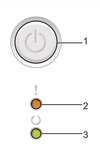
-
Популярная серия электростатических монохромных принтеров Brother HL-1110R HL-1112R HL-1200R HL-1210WR HL-1212WR
- Единственная кнопка служит для включения/выключения принтера, а также для сброса ошибок,
распечатки страницы настроек принтера,
ввода некоторых сервисных команд. Далее кнопка ВКЛ. - Оранжевый светодиод с восклицательным знаком в англоязычной документации зовется ERROR.
По-русски мы обозначим его как ОШИБКА.
Оранжевый диод, иногда его называют «красная лампочка» или «оранжевый огонёк», может быть в одном из трёх состояний:
не гореть, постоянно светиться в полную яркость, мигать с различной частотой. - Зеленый светодиод со значком подковы в англоязычной документации зовется READY.
По-русски мы обозначим его как ГОТОВО.
Зелёный диод может постоянно гореть
в полную яркость, может гореть приглушенно, и может мигать с различной частотой.
оснащена всего одной кнопкой и двумя LED-индикаторами (светодиодами).
Сочетание постоянного горения и миганий с различной периодичностью зелёной и оранжевой лампочек
на принтерах Brother HL-1110R HL-1112R HL-1200R HL-1210WR HL-1212WR
образуют сигнальную систему индикации состояния принтера и сообщений об ошибках, а также индикацию сервисных кодов,
обозначающих неисправный узел при поломке принтера.
Найдите образец мигания светодиодов на этой страничке — и вы сможете определить, что делать, если ваш принтер
Brother HL-1110R HL-1112R HL-1200R HL-1210WR HL-1212WR мигает лампочками, не печатает,
и при этом горит красная лампочка с восклицательным знаком.
Для написания этого текста использовались материалы из инструкции по эксплуатации принтеров
Brother HL-1110R HL-1112R HL-1200R HL-1210WR HL-1212WR и службы онлайн поддержки официального сайта Brother.
Печать страницы параметров принтера
Распечатку страницы параметров (она же страница состояний, страница настроек, демо-лист, тестовая страница)
принтера Brother удобно использовать как пробный тестовый или
демонстрационный лист (demo page) для проверки качества печати без подключения к компьютеру.
Для распечатки параметров достаточно подключения принтера к сети питания 220 вольт.
Подключение принтера к компьютеру или локальной сети не требуется.
-
Как распечатать тестовую страницу настроек принтеров Brother HL-1110R HL-1112R HL-1200R HL-1210WR HL-1212WR:
- Убедитесь, что принтер подключен к электрической сети и верхняя крышка закрыта.
- Включите принтер и подождите, пока он не перейдет в режим готовности.
- Нажмите кнопку ВКЛ ТРИ РАЗА.
Принтер распечатает страницу установки текущих параметров, сколько страниц было напечатано,
оставшийся ресурс тонер-картриджа TN-1075 и драм-картриджа DR-1075.
Вы сможете посмотреть количество отпечатанных листов.
Спящий режим
Глубокий сон
- ! ОШИБКА выключен.
- O ГОТОВО горит постоянно, уровень яркости снижен.
Значение:
Если на принтере Brother HL-1110R HL-1112R HL-1200R HL-1210WR HL-1212WR Brother HL-1110R HL-1112R HL-1200R HL-1210WR HL-1212WR
тускло горит одинокая зелёная лампочка, он находится в состоянии СПЯЩИЙ РЕЖИМ или РЕЖИМ ГЛУБОКОГО СНА.
СПЯЩИЙ РЕЖИМ: Принтер автоматически переходит в СПЯЩИЙ РЕЖИМ после 1 минуты простоя.
При печати документа таймер сбрасывается.
Использование спящего режима сокращает потребление электроэнергии.
Принтер выходит из спящего режима и начинает печать при получении задания печати.
РЕЖИМ ГЛУБОКОГО СНА: Принтер автоматически переходит в РЕЖИМ ГЛУБОКОГО СНА после
некоторого времени пребывания в состоянии СПЯЩИЙ РЕЖИМ.
В режиме глубокого сна принтер потребляет еще меньше электроэнергии, чем в спящем режиме.
Принтер выходит из режима глубокого сна и начинает печать при получении задания печати.
Принтер готов к работе
Принтер печатает
- ! ОШИБКА выключен.
- O ГОТОВО горит постоянно.
Значение:
Принтер готов к работе или принтер распечатывает задание.
Принтер прогревается
Принтер остывает
Принтер принимает или обрабатывает данные
- ! ОШИБКА выключен.
- O ГОТОВО равномерно мигает с интервалом полсекунды или одна секунда.
-
Значение:
- Принтер прогревается. Интервал мигания 1 секунда. Принтер прогреется и будет готов к работе.
- Принтер охлаждается. Интервал мигания 1 секунда. Принтер перегрелся.
Принтер остановит текущее задание печати и перейдет в режим охлаждения.
Подождите, пока принтер вернется в режим готовности. - Приём данных. Интервал мигания полсекунды. Принтер принимает данные с компьютера или обрабатывает
данные в памяти. - Оставшиеся данные. Интервал мигания полсекунды. В памяти принтера остались данные печати.
Если принтер долго мигает лампочкой ГОТОВ, а печать не выполняется, нажмите кнопку
ВКЛ для распечатки данных, оставшихся в памяти.
Мало тонера
Замените тонер — продолжить
- ! ОШИБКА равномерно мигает с интервалом полторы секунды.
- O ГОТОВО горит постоянно.
-
Значение:
- Мало тонера. Счётчик страниц тонер-картриджа приближается к низкому уровню тонера.
Для избежания блокировки принтера вы можетезаправить тонер-картридж Brother TN-1075 в СПб или
заменить картридж Brother TN-1075 на новый.
- Замените тонер (режим продолжения). Принтер продолжает печатать, пока счетчик страниц картриджа
Brother TN-1075 не достигнет отметки Закончился тонер.
Вы можете включить РЕЖИМ ПРОДОЛЖЕНИЯ
и сбросить блокировку принтера Brother HL-1110R HL-1112R HL-1210WR HL-1212WR,
нажав кнопку ВКЛ семь раз.
После этого оба огонька моргнут два раза, оранжевый индикатор ОШИБКА погаснет,
начнет гореть зеленый индикатор ГОТОВ. Принтер будет продолжать печатать,
пока светодиоды не покажут состояние ЗАКОНЧИЛСЯ ТОНЕР.
Замените тонер — режим остановки
Закончился тонер
Нет тонера
- ! ОШИБКА равномерно мигает с интервалом полторы секунды.
- O ГОТОВО не горит.
-
Значение:
- Замените тонер (режим остановки). Снять блокировку работы принтера
Brother HL-1110R HL-1112R HL-1210WR HL-1212WR и продолжить печать
можно, нажав кнопку ВКЛ семь раз. Принтер перейдет в режим ЗАМЕНИТЕ ТОНЕР — ПРОДОЛЖЕНИЕ
и продолжит печатать, пока не заблокируется в режиме ЗАКОНЧИЛСЯ ТОНЕР. - Закончился тонер. Счётчик страниц тонер-картриджа заблокировал работу принтера после
работы в режиме ЗАМЕНИТЕ ТОНЕР — ПРОДОЛЖЕНИЕ.
Для разблокировки принтера вы можетезаправить тонер-картридж Brother TN-1075 в СПб или
заменить картридж Brother TN-1075 на новый.
- Нет тонера. Проверьте, вставлен ли картридж с тонером Brother TN-1075 в блок с фотобарабаном Brother DR-1075.
Если картридж вставлен и эта ошибка сохраняется, рекомендуем обратиться к нашим услугам.
Возможно, заправка картриджа Brotner TN-1075
и взвод/сброс флажка позволят продолжить эксплуатацию принтера.
Ошибка картриджа
- ! ОШИБКА часто мигает 4 раза, затем гаснет на 1 секунду.
- O ГОТОВО постоянно выключен.
Значение:
Картридж барабана DR-1075 или тонер-картридж TN-1075 установлены неправильно.
Откройте крышку и убедитесь в наличии картриджа барабана DR-1075 и тонер-картриджа TN-1075 внутри принтера.
Если оба картриджа установлены, извлеките их из принтера, достаньте тонер-картридж из драм картриджа,
установите обратно, затем установите оба картриджа обратно в принтер. Если это не помогло, позвоните нам.
Ресурс драм-картриджа DR-1075 заканчивается
- ! ОШИБКА часто мигает 3 раза, затем гаснет на 1 секунду.
- O ГОТОВО горит постоянно.
Значение:
Выработка ресурса установленного драм-картриджа с фотобарабаном DR-1075 приближается к отметке 10 тысяч страниц.
Для проверки оставшегося ресурса драм-картриджа распечатайте страницу настроек принтера.
Если качество печати на нынешнем фотобарабане вас устраивает,
выполните сброс счетчика фотобарабана DR-1075 согласно инструкции ниже.
-
Инструкция по сбросу счетчика барабана Brother DR-1075 для принтеров Brother HL-1110R HL-1112R HL-1210WR HL-1212WR:
- Убедитесь, что принтер подключен к электрической сети и верхняя крышка закрыта.
- Включите принтер и подождите, пока он не перейдет в режим индикации требования замены барабана —
Светодиод Ошибка! (Error) мигает 3 раза и гаснет на 1 секунду. - Не выключайте принтер.
- Откройте верхнюю крышку.
- Извлеките старый картридж фотобарабана DR-1075, переставьте тонер-картридж TN-1075 в новый DR-1075, установите новый драм-картридж DR-1075.
- Оставьте верхнюю крышку открытой.
- Нажмите кнопку выключения питания 4 раза.
- Закройте верхнюю крышку.
- Убедитесь, что светодиодная индикация требования замены светочувствительного барабана исчезла.
- Распечатайте страницу параметров
и убедитесь, что ресурс фотобарабана установлен на уровне 100%.
Принтер распечатает страницу установки текущих параметров,
ресурс тонер-картриджа TN-1075 и драм-картриджа DR-1075.
Ресурс драм-картриджа DR-1075 закончился
Драм-картридж DR-1075 не установлен
Требуется очистка коронатора
- ! ОШИБКА часто мигает 3 раза, затем гаснет на 1 секунду.
- O ГОТОВО постоянно выключен.
-
Значение:
- Ресурс драм-картриджа DR-1075 закончился. Счётчик драм-картриджа достиг отметки 10.000 листов
и заблокировал работу принтера. Для возобновления работы необходимо
сбросить счётчик драм-картриджа согласно инструкции. - Драм-картридж DR-1075 не установлен. С этим пунктом всё очень просто.
Откройте крышку принтера и убедитесь, что зелёный картридж с фотобарабаном Brother DR1075
внутри вашего принтера установлен. -
Требуется очистка коронирующего провода.
Для очистки коронирующего провода откройте крышку принтера и
вытащите из принтера зеленый блок с надписью Brother DR-1075.
Сверху в левой части этого зеленого блока есть квадратик из такой же зелёной пластмассы с треугольничком остриём вверх,
совмещенный с аналогичным треугольничком остриём вниз на черной крышке этого блока.
Возьмитесь за пластиковый выступ на зеленом квадратике и аккуратно потяните его вправо вдоль прорези на крышке блока.
Доведите его до противоположного края прорези и верните обратно. Повторите эту операцию 3-4 раза.
В завершение процедуры очистки коронирующего провода принтеров
Brother HL-1110R HL-1112R HL-1210WR HL-1212WR убедитесь, что зелёный квадратик находится в исходном положении —
прижат к левому краю блока, кончики остриёв треугольников на зелёном ползунке/бегунке и на крышке блока совпадают.
Если после проведённой очистки нити коронатора принтер начал печатать с вертикальной черной полосой шириной
около 2 сантиметров сверху донизу листа — проверьте положение бегунка и установите его на место.
Ошибки наличия бумаги, ошибки подачи бумаги, застревание бумаги в принтере
- ! ОШИБКА часто мигает 2 раза, затем гаснет на 1 секунду.
- O ГОТОВО постоянно выключен.
-
Значение:
- Отсутствует бумага в лотке подачи. Если бумага в лотке есть, слегка подтолкните ее внутрь принтера.
Возможно, бумага была вставлена не до конца. Также эта ошибка может возникать вследствие загрязнения
или износа ролика подачи бумаги. Для повторной попытки захватить лист бумаги нажмите кнопку ВКЛ. -
Замятие бумаги.
Бумага застряла внутри принтера, или принтер не смог захватить лист бумаги из лотка подачи.
Аккуратно вытащите застрявший лист из принтера.
Если принтер не начал печатать после закрытия крышек, для продолжения печати нажмите кнопку ВКЛ.
Открыта верхняя крышка
Мало памяти
- ! ОШИБКА часто мигает 4 раза, затем гаснет на 1 секунду.
- O ГОТОВО постоянно выключен.
-
Значение:
- Открыта крышка. Срабатывает датчик открытой крышки. Закройте верхнюю крышку принтера.
Если крышка закрыта, значит, эта индикация означает МАЛО ПАМЯТИ. -
Мало памяти.
Такая ошибка может возникать при попытках распечатать документ с большим количеством изображений.
Отмена задания печати и удаление задания из памяти принтера автоматически произойдет через 1 минуту
после перехода принтера в состояние МАЛО ПАМЯТИ. Вы можете удалить задание вручную, удерживая нажатой
кнопку ВКЛ в течение примерно двух-трёх секунд, пока оба светодиода не начнут попеременно мигать.
После того как лампочки замигали, отпустите кнопку.
Удаление документа из памяти принтера не является удалением исходного документа,
который вы хотели распечатать, из памяти вашего компьютера.
Задание отменяется
Светодиоды ОШИБКА и ГОТОВО мигают попеременно.
Значение:
Отмена задания.
Попытка распечатать документ вызвала переполнение памяти принтера. После нахождения в состоянии МАЛО ПАМЯТИ
принтер удаляет задание печати из своей памяти.
Удаление документа из памяти принтера не является удалением исходного документа,
который вы хотели распечатать, из памяти вашего компьютера.
Обратитесь в сервис
Оба светодиодных индикатора ОШИБКА и ГОТОВО одновременно и равномерно мигают.
Значение:
Возникла ошибка, которую пользователь не может устранить.
Что делать, если на принтере Brother HL-1110R HL-1112R HL-1200R HL-1210WR HL-1212WR замигали обе лампочки, и он не печатает?
Для начала, выключите принтер на пару минут, а затем снова включите и попробуйте распечатать документ.
Если процедура выключить/включить принтер не помогла, две лампочки одновременно равномерно мигают, моргают оба индикатора,
принтер не печатает, для перехода в сервисный режим индикации кода ошибки нажмите кнопку ВКЛ.
При переходе в режим индикации кодов ошибок оба огонька гаснут, затем оранжевый огонёк (красная лампочка) с восклицательным знаком ОШИБКА
загорается и продолжает гореть,
в то время как зелёный огонёк ГОТОВО мигает количество раз, соответствующее коду ошибки. Затем обе лампочки
кратковременно гаснут, и всё повторяется заново.
Возможные значения сервисных кодов ошибок
принтеров Brother HL-1110R HL-1112R HL-1200R HL-1210WR HL-1212WR описаны ниже.
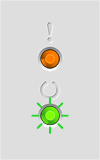
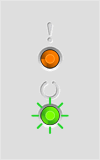
- ! ОШИБКА загорается.
- O ГОТОВО мигает 1 раз.
Значение:
Ошибка пересечения нуля Zero cross signal error.
Cигнал пересечения нуля используется для снижения электрических помех при включении/выключении нагревательного элемента
блока термозакрепления. Коммутация печки происходит в момент, когда синусоида переменного напряжения питающей сети 220В пересекает ноль.
Причина появления кода ошибки пересечения нуля на принтерах Brother HL-1110R HL-1112R HL-1210WR HL-1212WR –
проблемы сети электропитания 220 Вольт.
Попробуйте подключить принтер через сетевой фильтр, или в другом помещении.
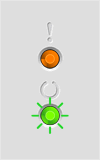
- ! ОШИБКА загорается.
- O ГОТОВО мигает 2 раза.
Значение:
Обнаружена неисправность блока высокого напряжения High Voltage Unit.
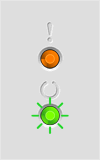
- ! ОШИБКА загорается.
- O ГОТОВО мигает 3 раза.
Значение:
Обнаружена неисправность блока термозакрепления — печки — Fuser Unit.
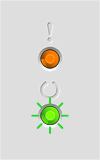
- ! ОШИБКА загорается.
- O ГОТОВО мигает 4 раза.
Значение:
Обнаружена неисправность главной платы Main PCB — 4.
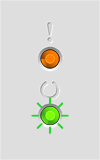
- ! ОШИБКА загорается.
- O ГОТОВО мигает 5 раз.
Значение:
Обнаружена неисправность блока лазера Laser Unit.
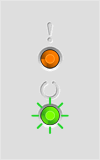
- ! ОШИБКА загорается.
- O ГОТОВО мигает 6 раз.
Значение:
Обнаружена неисправность главного двигателя Main Motor.
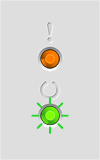
- ! ОШИБКА загорается.
- O ГОТОВО мигает 7 раз.
Значение:
Обнаружена неисправность главной платы Main PCB — 7.
Обнаружение пересечения нулем
Решатель с переменным шагом динамически настраивает размер временного шага, заставляя его увеличиваться, когда переменная изменяется медленно, и уменьшаться, когда переменная изменяется быстро. Это поведение заставляет решатель предпринять много небольших шагов вблизи разрыва, потому что переменная быстро изменяется в этой области. Это улучшает точность, но может привести к чрезмерным временам симуляции.
Simulink® использует метод, известный как обнаружение пересечения нулем, чтобы точно определить разрыв, не прибегая к чрезмерно маленьким временным шагам. Обычно этот метод улучшает время запуска симуляции, но может привести к остановке некоторых симуляций перед предполагаемым временем завершения.
Simulink использует для этой цели два алгоритма: неадаптивный и адаптивный. Для получения информации об этих методах, см. Алгоритмы пересечения нулем.
Демонстрация эффектов чрезмерного обнаружения пересечения нулем
Этот пример предоставляет три модели, которые иллюстрируют поведение пересечения нулем: example_bounce_two_integrators, example_doublebounce, и example_bounce.
The example_bounce_two_integrators модель демонстрирует, как чрезмерные пересечения нуля могут привести к остановке симуляции перед предполагаемым временем завершения, если вы не используете адаптивный алгоритм.
The example_bounce модель использует лучший проект модели, реализуя динамику мяча с помощью двойного интегратора, чем example_bounce_two_integrators.
The example_doublebounce модель демонстрирует, как адаптивный алгоритм успешно решает сложную систему с двумя различными требованиями к пересечению нулем.
Рассмотрим example_bounce_two_integrators модель. Он использует два интегратора, чтобы вычислить вертикальную скорость и положение мяча за время симуляции.
-
Откройте модель, запустив
open_system('example_bounce_two_integrators')в командной строке. -
Когда появится блок-схема, установите параметр Solver details > Zero-crossing options > Algorithm в панели Solver параметров конфигурации Model равным
Nonadaptive. Установите время остановки модели равным 20 с. Вы можете изменить эту настройку на панели инструментов Simulink или Solver параметров конфигурации модели. -
Симулируйте модель.
Теперь можно просмотреть и проанализировать результаты симуляции.
При ближайшем рассмотрении последнего фрагмента симуляции вы увидите, что скорость колеблется чуть выше нуля.
Измените симуляцию время остановки на 25 с и симулируйте модель. Симуляция останавливается с ошибкой из-за чрезмерных последовательных событий пересечения нулем в блоках Compare To Zero и Position.
Simulink will stop the simulation of model 'example_bounce_two_integrators' because the 2 zero crossing signal(s) identified below caused 1000 consecutive zero crossing events in time interval between 20.357636989536076 and 20.357636990631594.
--------------------------------------------------------------------------------
Number of consecutive zero-crossings : 1000
Zero-crossing signal name : RelopInput
Block type : RelationalOperator
Block path : 'example_bounce_two_integrators/Compare To Zero/Compare'
--------------------------------------------------------------------------------
--------------------------------------------------------------------------------
Number of consecutive zero-crossings : 500
Zero-crossing signal name : IntgLoLimit
Block type : Integrator
Block path : 'example_bounce_two_integrators/Position'
--------------------------------------------------------------------------------
Несмотря на то, что вы можете увеличить этот предел путем корректировки параметра Model Configuration Parameters > Solver > Number of complinative null crossings, это изменение все еще не позволяет продолжаться симуляции в течение 25 с.
Измените детали Решателя > Пересечению нулем опций > Параметру алгоритма в панели Решателя параметров конфигурации Model на Adaptive и моделируйте модель снова в течение 25 с.
Изменяя масштаб на последних 5 секундах симуляции, можно увидеть, что результаты более полны и ближе к ожидаемому аналитическому решению динамики прыгающего мяча. Количество болтовни, которое вы видите, является следствием приближения состояний системы к нулю и ожидается в численных симуляциях.
The example_bounce модель использует блок Интегратора Второго Порядка, чтобы смоделировать динамику прыгающего мяча. Это предпочтительный метод для моделирования двойного интегрирования динамики мяча для эффективности решателя. Сравнение эффективности решателя для example_bounce_two_integrators и example_bounceпопробуйте запустить Solver Profiler на обеих моделях. Подробное сравнение обеих моделей смотрите в Симуляции Прыгающего Мяча.
Для сравнение друга с другом адаптивных и неадаптивных алгоритмов обнаружения пересечения нулем смотрите Double Bouncing Ball: Использование адаптивного местоположения пересечения нулем.
Предотвращение чрезмерных пересечений нуля
Используйте следующую таблицу, чтобы предотвратить чрезмерные ошибки пересечения нулем в вашей модели.
| Тип изменения | Процедура изменения | Преимущества |
|---|---|---|
|
Увеличение количества разрешенных пересечений нуля |
Увеличьте значение Number of consecutive zero crossings. опция на панели Solver в диалоговом окне Параметры конфигурации (Configuration Parameters). |
Это может дать вашей достаточно модели времени, чтобы разрешить пересечение нуля. |
|
Расслабьте Signal threshold |
Выберите Adaptive из раскрывающегося списка Algorithm и увеличьте значение опции Signal threshold на панели Solver в диалоговом окне Параметры конфигурации. |
Решателю требуется меньше времени, чтобы точно определить местоположение пересечения нуля. Это может уменьшить время симуляции и исключить чрезмерное количество последовательных ошибок пересечения нулем. Однако расслабление Signal threshold может снизить точность. |
|
Используйте алгоритм Adaptive |
Выберите Adaptive из раскрывающегося списка Algorithm на панели Solver в диалоговом окне Параметры конфигурации. |
Этот алгоритм динамически корректирует порог пересечения нулем, что улучшает точность и уменьшает количество обнаруженных последовательных пересечений нуля. С помощью этого алгоритма у вас есть опция задать и Time tolerance, и Signal threshold. |
|
Отключите обнаружение пересечения нулем для определенного блока |
|
Локальное отключение обнаружения пересечения нулем препятствует остановке симуляции определенным блоком из-за чрезмерных последовательных пересечений нуля. Все другие блоки продолжают пользоваться повышенной точностью, которую обеспечивает обнаружение пересечения нулем. |
|
Отключите обнаружение пересечения нулем для всей модели |
Выберите |
Это препятствует обнаружению пересечений нуля в любом месте вашей модели. Следствием является то, что ваша модель больше не выигрывает от повышенной точности, которую обеспечивает обнаружение пересечения нулем. |
|
При использовании |
Выберите значение из |
Для получения дополнительной информации смотрите Максимальный порядок. |
|
Уменьшите максимальный размер шага |
Введите значение для |
Решатель делает шаги, достаточно маленькие, чтобы разрешить пересечение нуля. Однако уменьшение размера шага может увеличить время симуляции и редко требуется при использовании адаптивного алгоритма. |
Как симулятор может пропустить события пересечения нулем
Модели отскока и двойного отскока в Симуляции Прыгающего Мяча и Двойного Прыгающего Мяча: Использование Адаптивного Местоположения Пересечения нулем показывают, что высокочастотные колебания о разрывности (треск) могут вызвать преждевременную остановку симуляции.
Также возможно, чтобы решатель полностью пропустил пересечения нуля, если допуски ошибок решателя слишком велики. Это возможно, потому что метод обнаружения пересечения нулем проверяет, изменилось ли значение сигнала после основного временного шага. Изменение знака указывает, что произошло пересечение нуля, и алгоритм пересечения нулем ищет точное время пересечения. Однако, если пересечение нуля происходит в пределах временного шага, но значения в начале и конце шага не указывают на изменение знака, решатель переходит через пересечение, не обнаруживая его.
Следующий рисунок показывает сигнал, который пересекает нуль. В первом образце интегратор переходит через событие, потому что знак не изменился между временными шагами. Во втором, решатель обнаруживает изменение знака и, следовательно, обнаруживает событие пересечения нулем.
Рассмотрим реализацию модели отскока с двумя интеграторами.
Профилирование последних 0,5 с симуляции с помощью Solver Profiler показывает, что симуляция обнаруживает 44 события пересечения нулем в блоке Compare To Zero и 22 события в выходе блока Position.
Увеличьте значение параметра Relative tolerance до 1e-2 вместо 1e-3 по умолчанию. Можно изменить этот параметр в Solver Details разделе панели Solver в диалоговом окне Configuration Parameters или используя set_param для задания RelTol как '1e-2'.
Профилирование последних 0,5 с симуляции с новой относительной погрешностью решателя показывает, что оно обнаруживает только 24 события пересечения нулем в блоке Compare To Zero и 12 событий в выходе блока Position.
Обнаружение пересечения нулем в блоках
Блок может зарегистрировать набор переменных пересечения нулем, каждая из которых является функцией переменной состояния, которая может иметь разрыв. Функция пересечения нулем проходит через ноль от положительного или отрицательного значения, когда происходит соответствующее разрыв. Зарегистрированные переменные пересечения нулем обновляются в конце каждого шага симуляции, и любая переменная, которая изменила знак, идентифицируется как имеющая событие пересечения нулем.
Если обнаруживаются любые пересечения нуля, программа Simulink интерполирует между предыдущим и текущим значениями каждой переменной, которая изменила знак, чтобы оценить время пересечений нуля, то есть разрывы.
Примечание
Алгоритм обнаружения пересечения нулем может расположить события пересечения нулем в скобках только для сигналов типа данных double.
Блоки, которые регистрируют пересечения нуля
В следующей таблице перечислены блоки, которые регистрируют пересечения нуля, и поясняется, как блоки используют пересечения нуля.
| Блок | Количество обнаружений пересечения нуля |
|---|---|
|
Abs |
Первый, чтобы обнаружить, когда входной сигнал пересекает нуль или в направлении подъема или падения. |
|
Backlash |
Два, один, чтобы обнаружить, когда верхний порог включен, и один, чтобы обнаружить, когда нижний порог включен. |
|
Сравнение с константой |
Первый, чтобы обнаружить, когда сигнал равен константе. |
|
Сравнение с нулем |
Первый, чтобы обнаружить, когда сигнал равен нулю. |
|
Dead Zone |
Два, один, чтобы обнаружить, когда мертвая зона введена (входной сигнал минус нижний предел), и один, чтобы обнаружить, когда мертвая зона выходит (входной сигнал минус верхний предел). |
|
Enable |
Первый, если порт Enable находится внутри блока Subsystem, он обеспечивает возможность обнаружения пересечений нуля. Для получения дополнительной информации, Использование включенных подсистем. |
|
From File |
Первый, чтобы обнаружить, когда входной сигнал имеет разрыв в направлении подъёма или падения |
|
From Workspace |
Первый, чтобы обнаружить, когда входной сигнал имеет разрыв в направлении подъёма или падения |
|
Hit Crossing |
Один или два. Если выходного порта нет, существует только один пересечение нуля, чтобы обнаружить, когда входной сигнал достигает порогового значения. Если существует выходной порт, второе пересечение нуля используется, чтобы вернуть выход к 0 из 1, чтобы создать импульсоподобный выход. |
|
If |
Первый, чтобы обнаружить, когда условие If удовлетворено. |
|
Integrator |
Если порт сброса присутствует, чтобы обнаружить, когда происходит сброс. Если выход ограничен, существует три пересечения нуля: один для обнаружения при достижении верхнего предела насыщения, один для обнаружения при достижении нижнего предела насыщения и один для обнаружения при оставлении насыщения. |
|
MinMax |
Один, для каждого элемента вектора выхода, чтобы обнаружить, когда входной сигнал является новым минимумом или максимумом. |
|
Relational Operator |
Первый, чтобы обнаружить, когда заданное отношение верно. |
|
Relay |
Один, если реле выключено, чтобы обнаружить точку включения. Если реле включено, чтобы обнаружить точку отключения. |
|
Saturation |
Два, один, чтобы обнаружить, когда верхний предел достигнут или оставлен, и один, чтобы обнаружить, когда нижний предел достигнут или оставлен. |
|
Second-Order Integrator |
Пять, два, чтобы обнаружить, когда достигнуто состояние x верхний или нижний предел, два, чтобы обнаружить, когда достигнуто состояние dx/ dt верхний или нижний предел, и один, чтобы обнаружить, когда состояние покидает насыщение. |
|
Sign |
Первый, чтобы обнаружить, когда вход переходит через нуль. |
|
Signal Editor |
Первый, чтобы обнаружить, когда входной сигнал имеет разрыв в направлении подъёма или падения |
|
Step |
Первый, чтобы обнаружить время шага. |
|
Switch |
Первый, чтобы обнаружить, когда происходит условие переключения. |
|
Switch Case |
Первый, чтобы обнаружить, когда условие случая удовлетворено. |
|
Trigger |
Первый, Если Триггерированный порт находится внутри блока Subsystem, это обеспечивает возможность обнаружения пересечений нуля. Для получения дополнительной информации смотрите Использование триггируемых подсистем. |
|
Enabled and Triggered Subsystem |
Два, один для порта включения и один для порта триггера. Для получения дополнительной информации смотрите: Использование включенных и триггерированных подсистем |
Пример реализации: Блок насыщения
Примером блока Simulink, который регистрирует пересечения нуля, является блок Насыщения. Обнаружение пересечения нулем идентифицирует эти события состояния в блоке Насыщения:
-
Входной сигнал достигает верхнего предела.
-
Входной сигнал оставляет верхний предел.
-
Входной сигнал достигает нижнего предела.
-
Входной сигнал оставляет нижний предел.
Блоки Simulink, которые определяют свои собственные события состояния, считаются имеющими внутренние пересечения нуля. Используйте блок Hit Crossing для получения явного уведомления о событии пересечения нулем. Смотрите блоки, которые регистрируют пересечения нуля для списка блоков, которые включают пересечения нуля.
Обнаружение события состояния зависит от конструкции внутреннего сигнала пересечения нулем. Этот сигнал недоступен по блоку. Для блока Насыщения сигнал, который используется для обнаружения пересечений нуля для верхнего предела, zcSignal = UpperLimit — u, где u — входной сигнал.
Сигналы пересечения нулем имеют атрибут направления, который может иметь следующие значения:
-
подъем — пересечение нуля происходит, когда сигнал поднимается до нуля или через ноль, или когда сигнал покидает ноль и становится положительным.
-
falling — пересечение нуля происходит, когда сигнал падает до нуля или через ноль, или когда сигнал уходит с нуля и становится отрицательным.
-
либо — пересечение нуля происходит, если происходит условия подъёма или падения.
Для верхнего предела Saturation блока направление пересечения нуля либо является. Это позволяет обнаруживать входные и уходящие события насыщения с помощью того же сигнала пересечения нулем.
Похожие темы
- Концепции Алгебраических циклов
- Сравнение решателей
КОД НЕИСПРАВНОСТИ РЕШЕНИЕ
- E0- Ошибка параметра EEPROM внутреннего блока
- E1- Ошибка связи внутреннего/наружного блока
- E2- Ошибка обнаружения сигнала пересечения нуля
- E3- Скорость вентилятора внутреннего блока вышла из-под контроля
- E4- Датчик температуры в помещении T1 обрыв или короткое замыкание
- E5- Датчик температуры змеевика испарителя T2 обрыв или короткое замыкание
- EC- Обнаружение утечек хладагента
- F0- Защита от перегрузки по току
- F1- Датчик температуры наружного воздуха T4 обрыв цепи или короткое замыкание
- F2- Датчик температуры змеевика конденсатора T3 обрыв или короткое замыкание
- F3- Датчик температуры нагнетания компрессора Т5 обрыв или короткое замыкание
- F4- Ошибка параметра EEPROM наружного блока
- F5- Скорость внешнего вентилятора вышла из-под контроля
- P0- Неисправность IPM или защита от перегрузки по току IGBT
- P1- Защита от перенапряжения или пониженного напряжения
- P2- Защита от высокой температуры модуля IPM или крышки компрессора
- P3- Наружная температура слишком низкая
- P4- Ошибка привода инверторного компрессора
- P5- Конфликт режима внутреннего блока (ТОЛЬКО многоблочные Multi)
- 21- Пик постоянного тока (ошибка IPM). IPM = интеллектуальный силовой модуль. Перезапуск 10 раз в час, затем блокировка. Компрессор неисправен или в компрессоре слишком много охлаждающей жидкости.
- 22КТ- 2 (макс. КТ). Перезапустите после устранения проблемы. Ток инвертора > 14 А.
- 23- Напряжение звена постоянного тока низкое или высокое. Перезапустите после устранения проблемы
- 26DC-КОД НЕИСПРАВНОСТИ РЕШЕНИЕ ПУСТОЙ КОД НЕИСПРАВНОСТИ Проблема с расположением компрессора постоянного тока. Перезапуск 10 раз в час, затем блокировка. Неправильное направление соединений компрессора (UVW).
- 27 Сбой PSC-. Перезапуск 10 раз в час, затем блокировка. Сильноточный IGBT (проверьте дроссель).
- 29- Высокий ток в фазах компрессора
- 32- Слишком высокая температура в выпускном трубопроводе. Перезапустите после устранения проблемы. Температура горячего газа TH5 >105 °C (проверьте заправку хладагентом).
- 35- Ошибка низкого давления.
- 41- Проблема с датчиком температуры выпускного трубопровода. Прямое отключение. Датчик TH5 неисправен (200 кОм >25 °C).
- 43 Датчик высокого давления (обрыв/замыкание). Прямое отключение. Датчик LP/HP неисправен.
- 44- Проблема с датчиком температуры окружающей среды. Прямое отключение. Датчик TH7 неисправен (10 кОм >25 °C).
- 45- Проблема с датчиком температуры средней трубы конденсатора. Прямое отключение. Датчик TH8 неисправен (5 кОм >25 °C).
- 46 Проблема с датчиком температуры впускного трубопровода. Прямое отключение. Датчик TH4 неисправен (5 кОм>25 °C).
- 48- Неисправность выходной трубки конденсатора (обрыв/короткое замыкание). Прямое отключение. Датчик TH6 неисправен (5 кОм>25 °C).
- 52- Плохая связь между платой инвертора и материнской платой. Перезагрузка 3 раза в час, затем блокировка. Проводка между материнской платой и платой инвертора огорожена (только 3 фазы).
- 53- Плохая связь между Can-PCB и материнской платой. Прямое отключение. Проводка между материнской платой и CAN-печатной платой огорожена.
- 54- Неправильная последовательность фаз. Перезапуск 10 раз в час, затем блокировка. Только 2 фазы или неправильное поле поворота (только 3 фазы).
- 55- Ошибка связи CAN (CANPCB <=> Монтажная плата). Прямое отключение. Проводка между CAN-PCB и внутренним блоком ограждена.
- 60- Несовпадение контрольной суммы EEPROM. Прямое отключение. Замените ЭСППЗУ.
- 61- Слишком высокая температура в трубке конденсатора. Перезапустите после устранения проблемы. Температура конденсации >65,3 °C (4199 кПа) {Нагрев} Температура конденсации >64,2 °C (4101 кПа) {Охлаждение}.
- 62- Слишком высокая температура в холодильнике. Перезапустите после устранения проблемы. Температура охлаждающей жидкости >85 °C.
- 65- Проблема с датчиком температуры охлаждающей жидкости. Прямое отключение. Датчик охлаждающей жидкости/Плата инвертора сломана.
- 67- Блокировка вентилятора наружного блока BLDC. Перезапуск 10 раз в час, затем блокировка. Вентилятор заблокирован.
- CF— при включенной функции защиты от холодного воздуха
- dF- во время разморозки
В то время как блок - SC- самоочищается
- FP— при срабатывании защиты от замерзания